OrientDB es un sistema de gestión de base de datos NoSQL gratuito y de código abierto. A diferencia de los sistemas de administración de bases de datos relacionales que almacenan los datos en forma tabular relacional, NoSQL almacena datos en una forma distinta a la tabular, que puede ser forma de documento o forma de gráfico. OrientDB viene con una interfaz gráfica de usuario basada en web integrada para administrar fácilmente la base de datos a través de un navegador web. Admite transacciones ACID, así como operaciones atómicas y devuelve fácilmente gráficos completos con documentos interconectados. Su lenguaje de consulta se basa en SQL y admite tres algoritmos de indexación diferentes para un rendimiento más rápido.
Requisito previo
- Servidor CentOS 7 mínimo.
- Privilegios de raíz. Esta guía está escrita como usuario root, si ha iniciado sesión como usuario sudo, ejecute sudo -i.
Actualizar sistema base
Antes de instalar cualquier paquete, se recomienda que actualice los paquetes y el repositorio con el siguiente comando.
yum -y update
Una vez que el sistema esté actualizado, puede continuar con la instalación de las dependencias requeridas para OrientDB.
Instalar JAVA
OrientDB es compatible con OpenJDK y Oracle JAVA, en este tutorial instalaremos la última versión de Oracle Java en el servidor. Ejecute el siguiente comando para descargar el paquete RPM.
wget --no-cookies --no-check-certificate --header "Cookie:oraclelicense=accept-securebackup-cookie" "http://download.oracle.com/otn-pub/java/jdk/8u144-b01/090f390dda5b47b9b721c7dfaa008135/jdk-8u144-linux-x64.rpm"
Si no tiene instalado wget, puede ejecutar yum -y install wget para instalar wget. Ahora instale el RPM descargado usando el siguiente comando.
yum -y localinstall jdk-8u144-linux-x64.rpm
Ahora puede verificar la versión de Java usando el siguiente comando.
java -version
Obtendrá el siguiente resultado.
[[email protected] ~]# java -version java version "1.8.0_144" Java(TM) SE Runtime Environment (build 1.8.0_144-b01) Java HotSpot(TM) 64-Bit Server VM (build 25.144-b01, mixed mode)
También deberá verificar si la variable de entorno JAVA_HOME está configurada. Ejecute el siguiente comando para lo mismo.
echo $JAVA_HOME
Si obtiene un resultado nulo o en blanco, deberá configurar manualmente la variable JAVA_HOME. Edite el archivo .bash_profile con su editor favorito. En este tutorial, utilizaremos el editor nano. Ejecute el siguiente comando para editar .bash_profile usando nano.
nano ~/.bash_profile
Ahora agregue las siguientes líneas al final del archivo.
export JAVA_HOME=/usr/java/jdk1.8.0_144/ export JRE_HOME=/usr/java/jdk1.8.0_144/jre
Ahora obtenga el archivo usando el siguiente comando.
source ~/.bash_profile
Ahora puede ejecutar el comando echo $JAVA_HOME nuevamente para verificar si la variable de entorno está configurada o no.
[[email protected] ~]# echo $JAVA_HOME /usr/java/jdk1.8.0_144/
Instalar OrientDB
Se recomienda ejecutar OrientDB como su propio usuario para crear un entorno aislado para el proceso. Ejecute el siguiente comando para crear un usuario para OrientDB.
adduser orientdb -d /opt/orientdb
El comando anterior creará el usuario orientdb y establecerá su directorio de inicio en /opt/orientdb.
Ahora puede descargar el archivo binario de OrientDB ejecutando el siguiente comando.
cd /opt/orientdb/
wget https://orientdb.com/download.php?file=orientdb-community-importers-2.2.25.tar.gz -O orientdb.tar.gz
Siempre puede buscar el enlace a la última versión del archivo yendo a la página de descarga de OrientDB.
Ahora extraiga el archivo ejecutando el siguiente comando.
tar -xf orientdb.tar.gz
El comando anterior extraerá el archivo en el directorio orientdb-community-importers-2.2.25. Mueva todos los archivos al directorio raíz ejecutando el siguiente comando.
mv orientdb-community-importers*/* .
Limpie el directorio de instalación y el archivo ejecutando.
rm -rf orientdb-community-importers*/ orientdb.tar.gz
Ahora proporcione los permisos apropiados al usuario de OrientDB ejecutando el siguiente comando.
chown -R orientdb:orientdb /opt/orientdb
OrientDB ya está instalado en su servidor.
Iniciar el servidor
OrientDB proporciona un script de instalación para que inicie el servidor. Cambie al usuario de OrientDB.
su - orientdb
Ahora inicie el servidor ejecutando el siguiente comando.
bin/server.sh
Se le pedirá que establezca la contraseña del usuario root de OrientDB. Asegúrese de utilizar una contraseña segura.
+---------------------------------------------------------------+ | WARNING: FIRST RUN CONFIGURATION | +---------------------------------------------------------------+ | This is the first time the server is running. Please type a | | password of your choice for the 'root' user or leave it blank | | to auto-generate it. | | | | To avoid this message set the environment variable or JVM | | setting ORIENTDB_ROOT_PASSWORD to the root password to use. | +---------------------------------------------------------------+ Root password [BLANK=auto generate it]: *********** Please confirm the root password: ***********
Debería obtener el siguiente resultado si el servidor se inicia correctamente.
2017-08-05 12:48:04:444 INFO OrientDB Studio available at http://108.61.201.197:2480/studio/index.html [OServer] 2017-08-05 12:48:04:445 INFO OrientDB Server is active v2.2.25 (build 72a35a4bb42c4ca33272e7a59ad4c7a1d3ee859d). [OServer]
Para detener la ejecución, puede presionar los botones ctrl + C juntos. Salga al usuario raíz ejecutando el comando de salida.
Configurar el servicio OrientDB Systemd
Aunque OrientDB puede iniciarse y administrarse mediante el script de inicio, para garantizar que el servidor se inicie automáticamente en caso de fallas y en el momento del inicio, deberá configurar el servicio Systemd. Cree un nuevo servicio systemd ejecutando el siguiente comando.
nano /etc/systemd/system/orientdb.service
Ahora complete el archivo con el siguiente contenido.
[Unit] Description=OrientDB service After=network.target [Service] Type=simple ExecStart=/opt/orientdb/bin/server.sh User=orientdb Group=orientdb Restart=always RestartSec=9 StandardOutput=syslog StandardError=syslog SyslogIdentifier=orientdb [Install] WantedBy=multi-user.target
Ahora puede iniciar OrientDB usando:
systemctl start orientdb
Para configurar OrientDB para que se inicie automáticamente en el momento del arranque, utilice.
systemctl enable orientdb
Para verificar si el servicio OrientDB se inició correctamente, puede ejecutar el siguiente comando para verificar el estado del servicio OrientDB.
systemctl status orientdb
Debería obtener un resultado similar al que se muestra a continuación.
[[email protected] ~]# systemctl status orientdb
? orientdb.service - OrientDB service
Loaded: loaded (/etc/systemd/system/orientdb.service; enabled; vendor preset: disabled)
Active: active (running) since Sat 2017-08-05 17:34:40 UTC; 15s ago
Main PID: 6939 (java)
CGroup: /system.slice/orientdb.service
??6939 /bin/java -d64 -server -Xms2G -Xmx2G -Djna.nosys=true -XX:+HeapDumpOnOutOfMemoryError -XX:MaxDirectMe...
Aug 05 17:34:43 liptan-pc orientdb[6939]: 2017-08-05 17:34:43:477 INFO Installing dynamic plugin 'orientdb-telepo...ager]
Aug 05 17:34:43 liptan-pc orientdb[6939]: 2017-08-05 17:34:43:504 INFO [OVariableParser.resolveVariables] Error o...gies]
Aug 05 17:34:43 liptan-pc orientdb[6939]: 2017-08-05 17:34:43:573 WARNI Authenticated clients can execute any kind...eter]
Aug 05 17:34:43 liptan-pc orientdb[6939]: 2017-08-05 17:34:43:578 INFO OrientDB Studio available at http://108.61...rver]
Hint: Some lines were ellipsized, use -l to show in full.
Además, también crearemos un enlace suave al script de OrientDB que inicia la consola para OrientDB. Esto nos permitirá cambiar fácilmente a la consola OrientDB. Ejecute el siguiente comando para lo mismo.
ln -s /opt/orientdb/bin/console.sh /usr/bin/orientdb
Ahora puede conectarse a la consola de OrientDB ejecutando el siguiente comando.
orientdb
Su terminal debería cambiar a orientdb y debería obtener el siguiente resultado:
[[email protected] ~]# orientdb OrientDB console v.2.2.25 (build 72a35a4bb42c4ca33272e7a59ad4c7a1d3ee859d) https://www.orientdb.com Type 'help' to display all the supported commands. Installing extensions for GREMLIN language v.2.6.0 orientdb>
Puede salir del indicador de OrientDB ejecutando:
exit
Acceso a OrientDB Studio
OrientDB Studio es una herramienta GUI basada en web para administrar fácilmente la instalación de OrientDB. Se envía junto con el paquete OrientDB. Una vez que inicia el servidor OrientDB, Studio también se inicia junto con él.
Para acceder a OrientDB Studio, abra la siguiente dirección web en su navegador favorito.
http://your-server-IP:2480
Si encuentra algún error, es posible que tenga un firewall en ejecución y deberá permitir el puerto 2480 a través del firewall. Ejecute los siguientes comandos para agregar una excepción para el puerto 2480 y luego vuelva a cargar el firewall para aplicar los cambios.
firewall-cmd --zone=public --permanent --add-port=2480/tcp
firewall-cmd --reload
Será recibido por la siguiente página web.
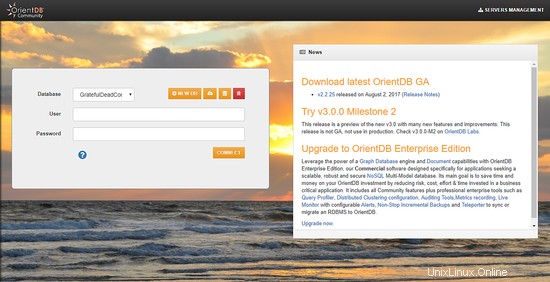
Para crear una nueva base de datos, haga clic en NUEVA BASE DE DATOS y verá la siguiente interfaz.
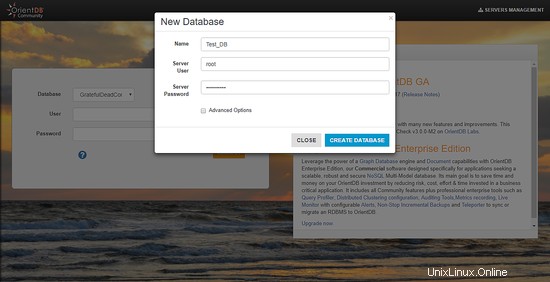
Proporcione el nombre de la base de datos y la raíz como usuario del servidor y proporcione la contraseña del usuario raíz que configuró durante la ejecución inicial. Haga clic en CREAR BASE DE DATOS para crear una nueva base de datos.
La base de datos se creará automáticamente y se le llevará al panel de control para administrar la base de datos.
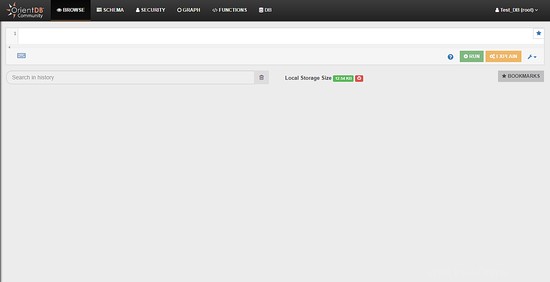
En el Examinar pestaña, puede ejecutar la consulta en la base de datos y obtener el resultado.
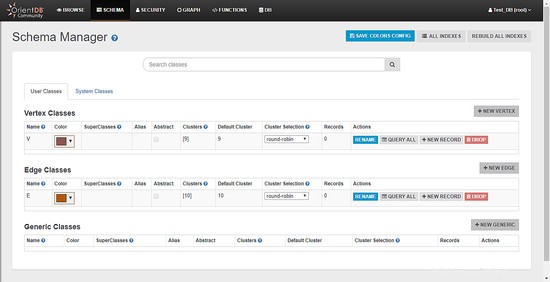
En Esquema pestaña puede agregar y editar el esquema de la tabla de su base de datos.
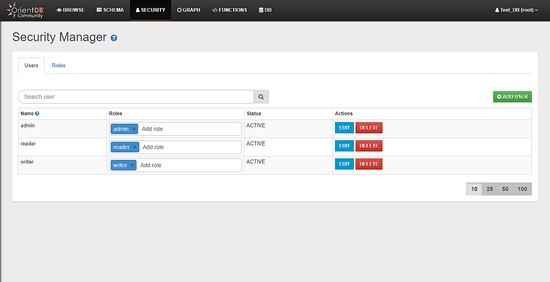
En Seguridad pestaña, puede agregar o eliminar usuarios de la base de datos.
Conclusión
En este tutorial, hemos instalado OrientDB en el servidor CentOS 7. Puede utilizar esta base de datos para almacenar sus datos en formato NoSQL. Para obtener más información sobre OrientDB, puede visitar el sitio web de OrientDB.